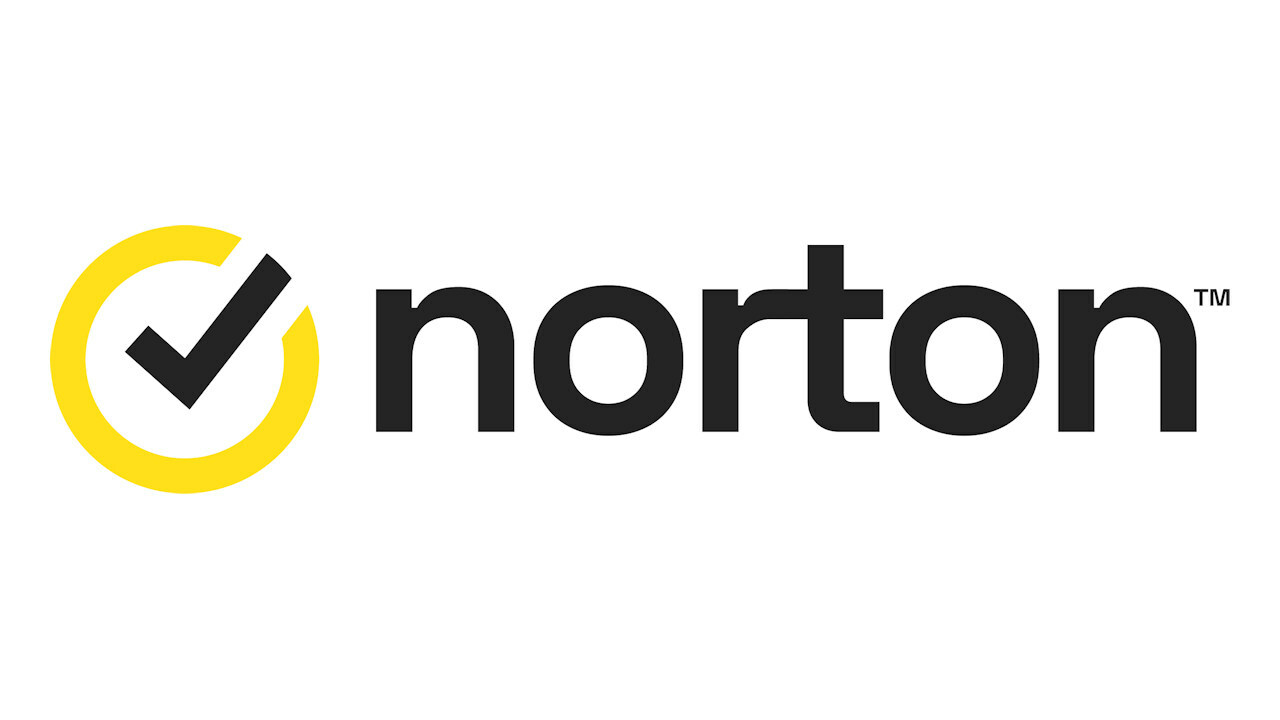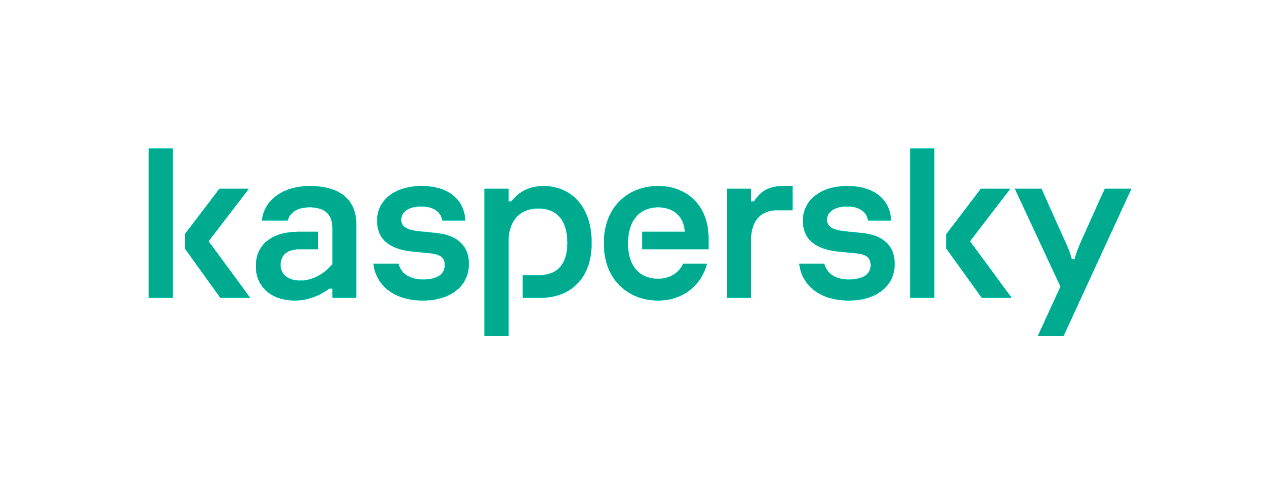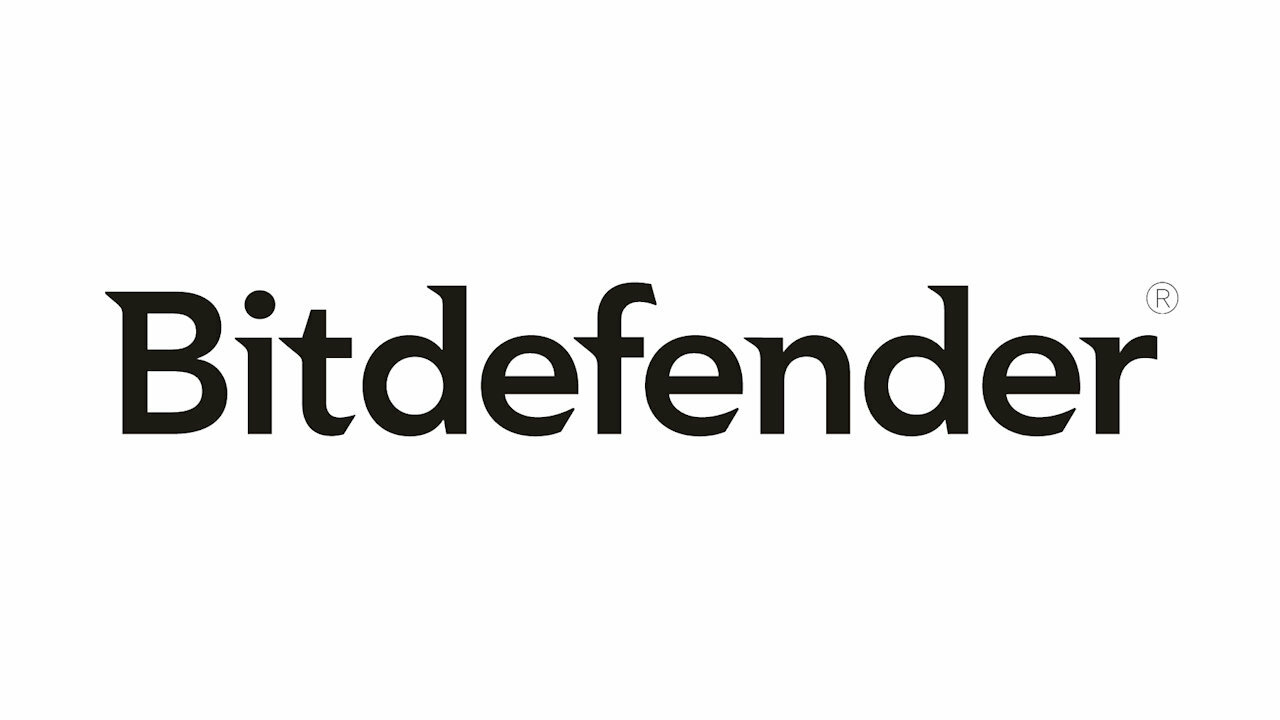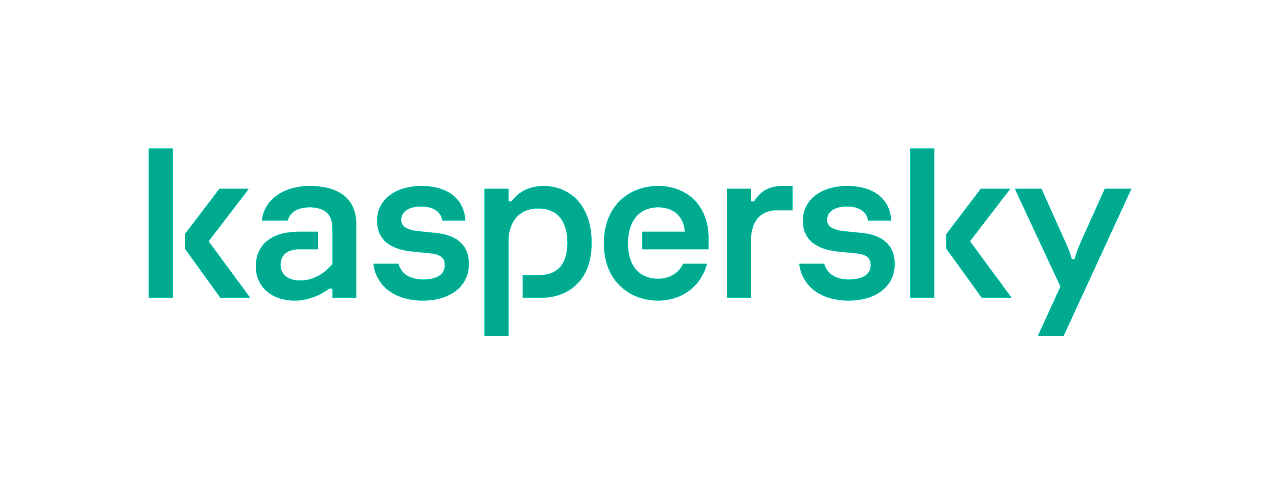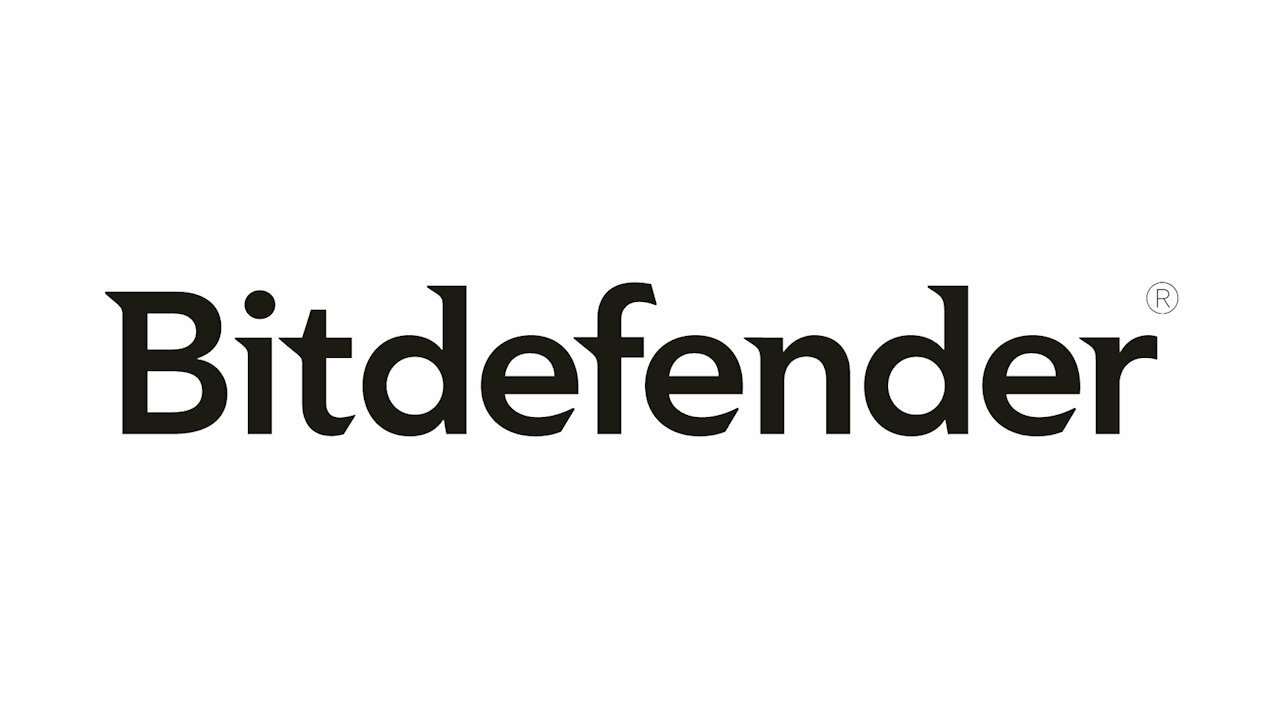Jak usunąć złośliwe oprogramowanie z komputera?
Opublikowany: 2022-01-29Powinno być już w tobie wwiercone: Użyj oprogramowania antywirusowego. Programy te — od bezpłatnych narzędzi i płatnego oprogramowania antywirusowego po duże pakiety zabezpieczeń — przechowują zakładki na komputerze z systemem Windows za pomocą skanowania, monitorowania w czasie rzeczywistym, a nawet analizy heurystycznej plików i procesów, dzięki czemu można zidentyfikować nowe zagrożenia. Konieczne jest, zwłaszcza w systemie Windows, zainstalowanie programu antywirusowego.
Jednak nawet najlepszy program antywirusowy nie jest w 100% niezawodny. Urządzenie, które zostało już zaatakowane przez złośliwe oprogramowanie, może dostać się do Twojej sieci, ludzie mogą osobiście umieścić złośliwe oprogramowanie w systemie, a niektóre złośliwe oprogramowanie tkwi tam, uśpione, czekając na ożywienie i atak. Systemy socjotechniki i phishingu mogą nakłonić ludzi (Ciebie) do kliknięcia lub pobrania zainfekowanego łącza lub załącznika. Cholera, istnieją nawet fałszywe programy typu scareware, które wyglądają jak programy antywirusowe lub antyszpiegowskie, ale po ich zainstalowaniu zostajesz zainfekowany! Zawsze pobieraj ze źródła — unikaj witryn pobierania stron trzecich.
Czasami trudno jest stwierdzić, kiedy zostałeś zaatakowany przez złośliwe oprogramowanie i prawie niemożliwe jest określenie, jakiego rodzaju (czy to spyware, koń trojański, oprogramowanie ransomware, co tylko chcesz). Jest wiele znaków, na które powinieneś zwracać uwagę — niewiarygodnie niska wydajność, gdy po spakowaniu komputera, przeglądarka wyskakuje, gdy żadna przeglądarka nie jest otwarta, przerażające ostrzeżenia z programów zabezpieczających, których nie zainstalowałeś, a nawet żądania okupu.
Jeśli podejrzewasz lub wiesz z absolutną pewnością, że masz infekcję złośliwym oprogramowaniem, oto kroki, które należy natychmiast podjąć, aby usunąć złośliwe oprogramowanie.
(Pamiętaj, że jeśli otrzymasz żądanie okupu, oprogramowanie ransomware, którego to dotyczy, mogło już zaszyfrować Twoje pliki. Poniższe rozwiązania mogą wyeliminować to oprogramowanie ransomware, ale nie ma gwarancji, że uzyskasz dostęp z powrotem do danych. Upewnij się więc, że masz stałą kopię zapasową plików, w chmurze lub w inny sposób.)
Zaktualizuj swój antywirus
Najpierw upewnij się, że Twoje oprogramowanie antywirusowe jest w pełni zaktualizowane o najnowsze definicje wirusów — w ten sposób oprogramowanie identyfikuje złośliwe oprogramowanie na podstawie tego, co było wcześniej. Producenci oprogramowania antywirusowego stale odnawiają te listy, gdy napotykają nowe wirusy i trojany w środowisku naturalnym iw laboratorium. Jeśli oprogramowanie jest przestarzałe nawet o jeden dzień, istnieje ryzyko infekcji.
Jeśli masz system Windows 10 lub 11, zawsze masz bezpłatną ochronę przed wirusami/zagrożeniami w postaci programu Microsoft Defender Antivirus. Miał lub ma inne nazwy, takie jak Windows Security, Windows Defender, a nawet raz przeszedł przez Microsoft Windows Defender Security Center (Microsoft jest naprawdę okropny w nazywaniu rzeczy). Microsoft Defender jest z pewnością lepszy niż nic i jest aktualizowany przez Windows Update. Ale daleko mu do ideału. Sugerujemy natychmiastowe pobranie jednego z naszych najlepiej ocenianych darmowych programów antywirusowych: Kaspersky Security Cloud Free lub Avast One Essential.
Jeśli potrzebujesz naprawić zainfekowany komputer w firmie, ty lub szef powinniście wydać pieniądze na zakup pełnego pakietu bezpieczeństwa. Obecnie dostępne opcje wyboru redakcji to Kaspersky Security Cloud, Kaspersky Internet Security, Bitdefender Internet Security, Bitdefender Total Security i Norton 360 Deluxe. Wszystkie powyższe uzyskały 4,5-gwiazdkowe recenzje. Obejmują one zarówno podstawowe (ale kompletne) pakiety, megapakiety pełne funkcji, jak i wieloplatformowe pakiety, które chronią wszystkie Twoje urządzenia — nie tylko Windows.
Najlepsze pakiety bezpieczeństwa
Zobacz wszystko (5 pozycji)Dzięki wbudowanemu oprogramowaniu z pakietu przeprowadź dogłębne, dokładne skanowanie . Pozwól mu działać tak długo, jak to konieczne, i miej nadzieję, że znajdzie i naprawi problem. To twój najlepszy scenariusz.

Problem polega na tym, że jeśli złośliwe oprogramowanie jest dobre w swojej pracy, prawdopodobnie dezaktywowało twój program antywirusowy, aby się tam dostać.
Przywróć, uruchom ponownie, skanuj i ponownie skanuj
Jeśli masz ustawione punkty przywracania systemu w systemie Windows, skorzystaj z tej okazji, aby zresetować system, gdy złośliwe oprogramowanie atakuje i nie można go naprawić, co może załatwić sprawę, jeśli masz szczęście.
Uruchom ponownie bezpośrednio do wbudowanego zabezpieczenia systemu Windows, które jest dostarczane z systemem Windows 10/11. Wybierz kolejno Ustawienia > Aktualizacje i zabezpieczenia > Zabezpieczenia systemu Windows > Ochrona przed wirusami i zagrożeniami . Jeśli korzystasz z programu antywirusowego innej firmy, zobaczysz go tutaj oraz opcję aktywacji programu Microsoft Defender w celu „okresowego skanowania”, które nie będzie zakłócać pracy zainstalowanego programu antywirusowego w czasie rzeczywistym. To nie może zaszkodzić.
Po aktywowaniu programu Microsoft Defender, nawet dla okresowych skanowań, poszukaj opcji skanowania . Kliknij go i zaznacz pole obok Skanowanie offline programu Microsoft Defender . Według Microsoftu po ponownym uruchomieniu wykona około 15-minutowe skanowanie w poszukiwaniu „rootkitów i innego bardzo trwałego złośliwego oprogramowania”.
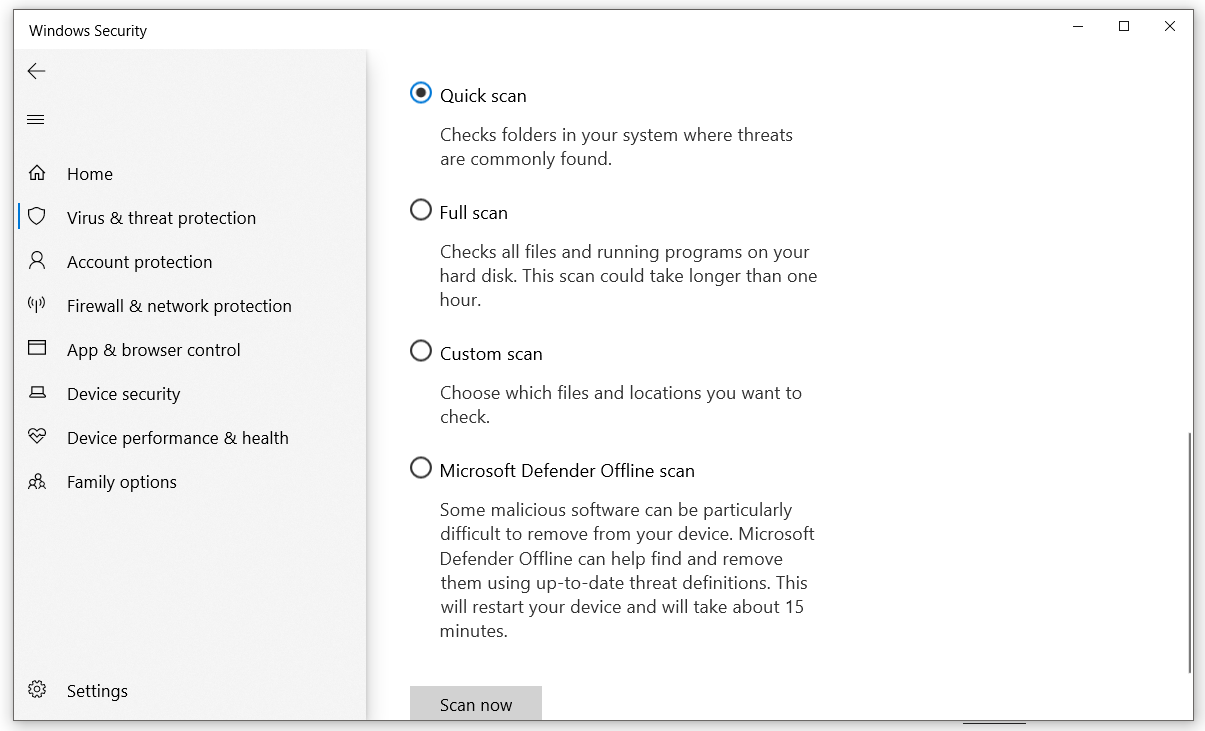
Nadal czujesz się zainfekowany? Jeśli masz trojana zdalnego dostępu (zwanego RAT) na swoim komputerze, potencjalnie ktoś zdalnie uzyskuje dostęp do twojego komputera. To zła wiadomość. Podobnie, jeśli złapiesz jakieś oprogramowanie ransomware, nie chcesz, aby automatycznie szyfrowało pliki, których kopie zapasowe tworzysz w chmurze. Weź głęboki oddech i wyjdź z internetu . Pociągnij Ethernet na komputerze, wyłącz Wi-Fi, odłącz router. Upewnij się, że komputer jest odłączony. Upewnij się, że nie korzystasz z Wi-Fi od sąsiada lub pobliskiej firmy, aby pozostać online na boku. Następnie spróbuj wykonać skanowanie antywirusowe.
Nie działało? Ponownie uruchom system Windows, ale w sposób, który nie pozwoli również na ponowne uruchomienie złośliwego oprogramowania. Spróbuj przejść do zminimalizowanego interfejsu systemu Windows o nazwie Tryb awaryjny (oto jak). Uruchom skanowanie z tego miejsca i może zadziałać.
W trybie awaryjnym usuń wszystkie pliki tymczasowe. Przenikają system Windows nawet po krótkim czasie korzystania z systemu operacyjnego i mogą ukrywać złośliwe oprogramowanie. W menu Start (dotknij klawisza Windows) wpisz Oczyszczanie dysku ; sprawdzi dysk C: pod kątem tego, co możesz bezpiecznie usunąć wśród wszystkich tymczasowych.
Jeśli system Windows zostanie naruszony poza użyteczność — może nawet cię nie wpuścić — obejdź system operacyjny, uruchamiając bezpośrednio oprogramowanie antywirusowe. Użyj programu startowego , czasami nazywanego „Live CD” lub „Rescue CD” — choć obecnie zwykle robi się to za pomocą dysku flash USB. Aby być bezpiecznym, skonfiguruj ten dysk już teraz, gdy komputer jest zdrowy.
Polecane przez naszych redaktorów
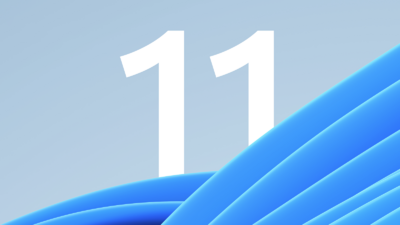


Co, nadal jesteś wirusowy? Uruchom skaner antywirusowy na żądanie: wysoce zalecane jest Malwarebytes Free; da ci to kilka tygodni na wypróbowanie wersji premium w celu regularnej ochrony w tle, ale nawet ograniczona darmowa wersja działa dobrze w przypadku jednorazowych głębokich skanów. Inną opcją jest Norton Power Eraser (również bezpłatny).
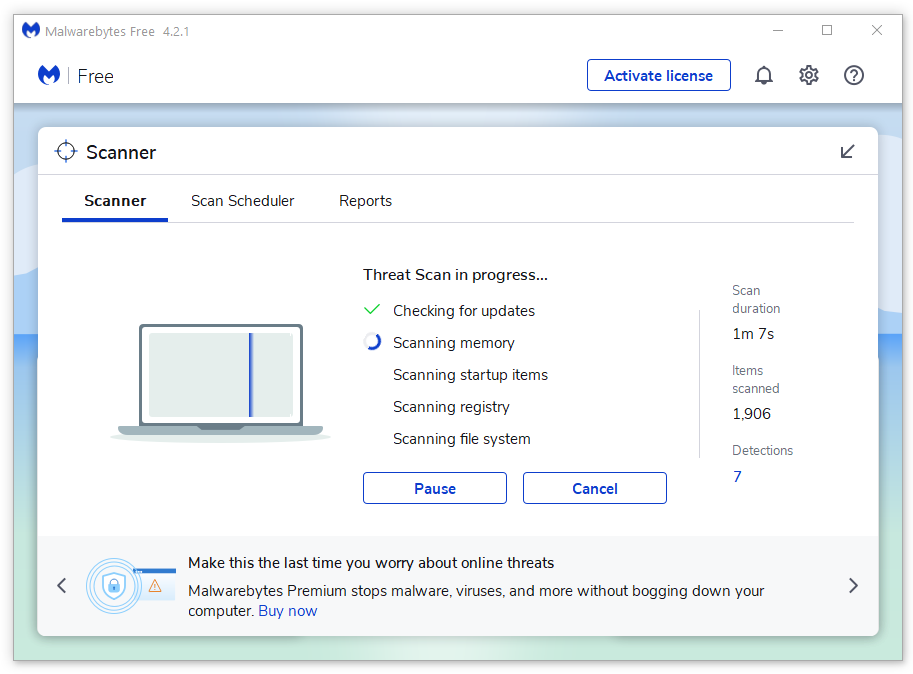
Opcje te są czasami nazywane „skanerem złośliwego oprogramowania drugiej opinii”, ponieważ stanowią drugą linię wykrywania, jeśli początkowy program antywirusowy nie może rozwiązać problemu. Nie zapewniają ochrony w czasie rzeczywistym — uruchamiasz je ręcznie jako czyszczenie. Miej pod ręką dysk USB na dzień, w którym go potrzebujesz. Na przykład Norton Power Eraser jest dostępny w wersji „przenośnej”, która nie wymaga pełnej procedury instalacji systemu Windows. Jednak zrestartuje system, ponieważ wykorzenia rootkity. Istnieje wiele przenośnych aplikacji zabezpieczających, które można umieścić na dysku USB bez bezpośredniej instalacji.
Chcesz być dokładny? Wypróbuj mieszankę! Mamy nadzieję, że załatwią sprawę, a komputer powróci do normy po skanowaniu w trybie awaryjnym (zrestartuj komputer w międzyczasie). Skanery z drugiej strony nie będą powodować konfliktów, tak jak czasami może to robić program antywirusowy w czasie rzeczywistym, jeśli zainstalujesz więcej niż jeden, ponieważ powinieneś uruchamiać skanowanie każdego przenośnego programu osobno.
Opcje nuklearne
Możesz być trochę zdenerwowany używaniem Norton Power Eraser, nie bez powodu. Pojawia się z ostrzeżeniem, że jest tak agresywny jak diabli, gdy idzie po problemie, a zatem ryzyko szkód ubocznych jest wysokie. Ostrzeżenie mówi konkretnie: „Może oznaczyć legalny program do usunięcia”. Yipe.
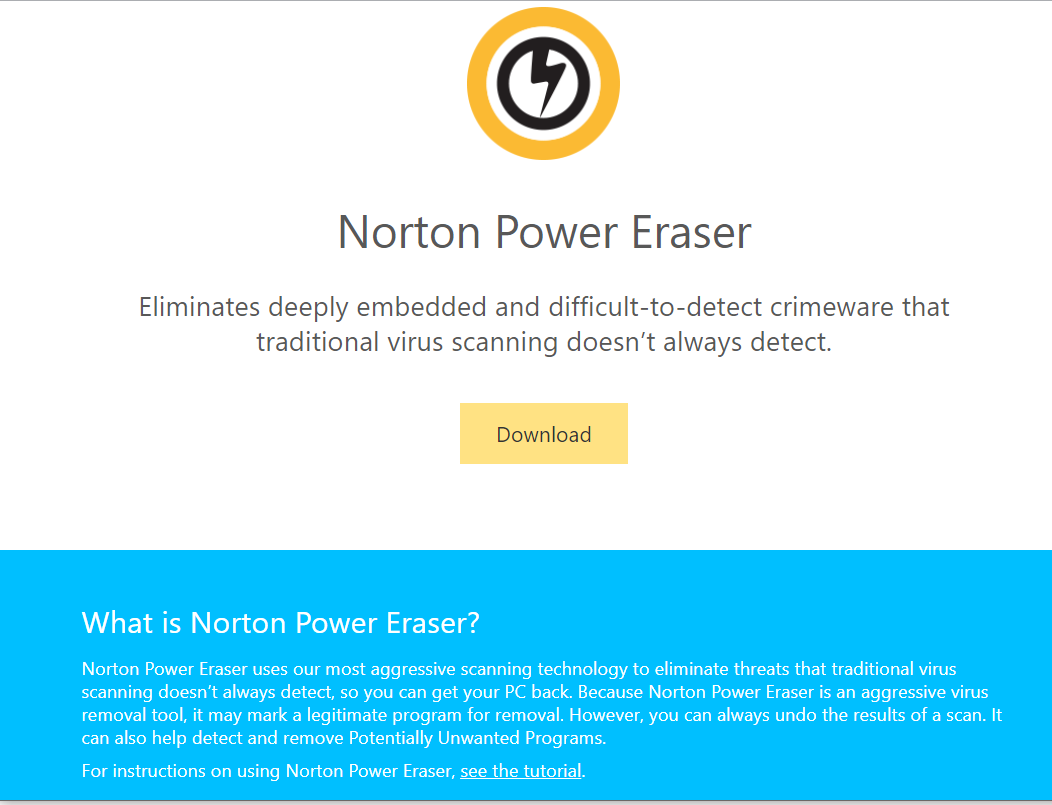
Zaryzykowanie kilku programów jest tego warte w porównaniu z uruchomieniem pełnego resetu do ustawień fabrycznych systemu Windows 10/11 . Lub wykonanie prawdziwej „jądrowej” opcji ponownego sformatowania dysku twardego i ponownej instalacji systemu operacyjnego i wszystkich programów (masz kopię zapasową czystej instalacji systemu Windows, której możesz użyć do przywrócenia, prawda?). Robienie tego jest coraz mniej konieczne, zwłaszcza w porównaniu z mrocznymi czasami przed Windows 7, ale pozostaje realną metodą resetowania systemu tak, aby był wolny od złośliwego oprogramowania.
Opcje odzyskiwania systemu Windows ułatwiają zresetowanie komputera, dzięki czemu system operacyjny zostanie ponownie zainstalowany bez utraty danych (konieczne będzie ponowne zainstalowanie programów) lub przywrócenie pełnego nowego stanu do pierwotnego stanu . Szczerze mówiąc, nowy początek i tak jest dobrym pomysłem co kilka lat.
Skuteczne radzenie sobie z wirusową infekcją komputera jest jak przebywanie w domu po włamaniu; potrzeba trochę czasu, aby znów poczuć się bezpiecznie. Podejmij kroki tak, jak po obrabowaniu: Zwiększ swoje bezpieczeństwo. Uzyskaj najlepszy, najwyżej oceniany pakiet zabezpieczeń, na jaki Cię stać, przeczytaj, jak uniknąć oszustwa/phishingu, a następnie przejdź do czyszczenia: Odinstaluj wszystkie programy, których nie używasz regularnie lub którym nie ufasz. Bądź bezwzględny. Bądźmy tam ostrożni.